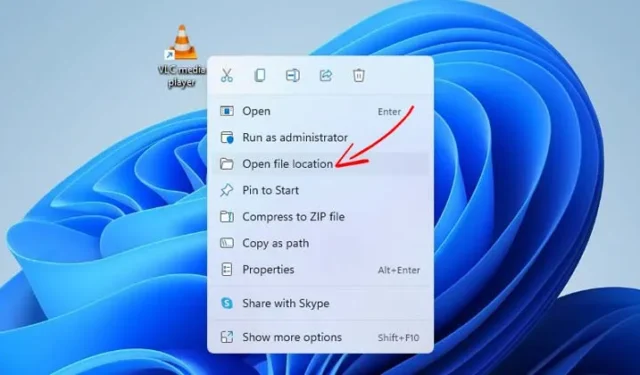
Pokud instalujete aplikace a programy do různých složek nebo jednotek, můžete v určitém okamžiku zapomenout skutečnou instalační cestu. V takovém případě se při hledání aplikací nebo programů musíte spolehnout na několik řešení.
Je docela snadné najít instalační adresář jakékoli aplikace nebo hry na počítači se systémem Windows 11. Tento článek uvádí některé z nejlepších metod pro zjištění, kde je program nainstalován.
1. Najděte umístění pomocí ikony programu
Ikona aplikace na obrazovce plochy může najít instalační složku. Zde je to, co musíte udělat.
1. Nejprve klepněte pravým tlačítkem myši na program, jehož instalační složku chcete najít. Dále klikněte na Vlastnosti .

2. Instalační cestu najdete v cílovém poli.

3. Případně kliknutím na tlačítko Otevřít umístění souboru otevřete instalační složku přímo.

2. Najděte umístění programu prostřednictvím nabídky Start
V této metodě použijeme nabídku Start systému Windows 11 k nalezení umístění aplikace a programu. Zde je několik jednoduchých kroků, které musíte dodržet.
1. Nejprve otevřete nabídku Start systému Windows 11 a zadejte název programu, který hledáte. Zde jsme k demonstraci procesu použili přehrávač médií VLC.

2. Vyberte program a klikněte na něj pravým tlačítkem. Dále vyberte možnost „Otevřít umístění souboru“ .

3. Najděte App & Program Location prostřednictvím Správce úloh
K vyhledání umístění aplikace a programu můžete dokonce použít Správce úloh ve Windows 11. Zde je to, co musíte udělat.
1. Nejprve otevřete nabídku Start systému Windows 11 a zadejte do Správce úloh. Otevřete Správce úloh ze seznamu možností.

2. Ve Správci úloh se přepněte na kartu Podrobnosti , jak je znázorněno níže.

3. Nyní najdete všechny procesy a aplikace běžící na vašem systému.
4. Najděte svou aplikaci, klikněte na ni pravým tlačítkem a vyberte Otevřít umístění souboru .

4. Najděte umístění programu z příkazového řádku ve Správci úloh
Chcete-li najít umístění programu v systému Windows 11, můžete povolit sloupec Příkazový řádek ve Správci úloh. Chcete-li zobrazit sloupec Příkazový řádek ve Správci úloh, postupujte podle kroků, které jsme sdíleli.
1. Spusťte Správce úloh na počítači se systémem Windows 11.

2. Když se otevře Správce úloh, přejděte na kartu Procesy .

3. Nyní klikněte pravým tlačítkem na záhlaví libovolného sloupce a zkontrolujte Příkazový řádek .

4. Ve sloupci Příkazový řádek uvidíte přesné umístění aplikace .

Tyto tři metody vám pomohou najít instalační adresář jakékoli aplikace nebo hry na vašem počítači se systémem Windows 11. Doufám, že vám tento článek pomohl! Sdílejte to prosím také se svými přáteli. Pokud máte nějaké pochybnosti, dejte nám vědět do pole komentářů níže.




Napsat komentář